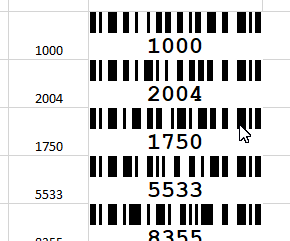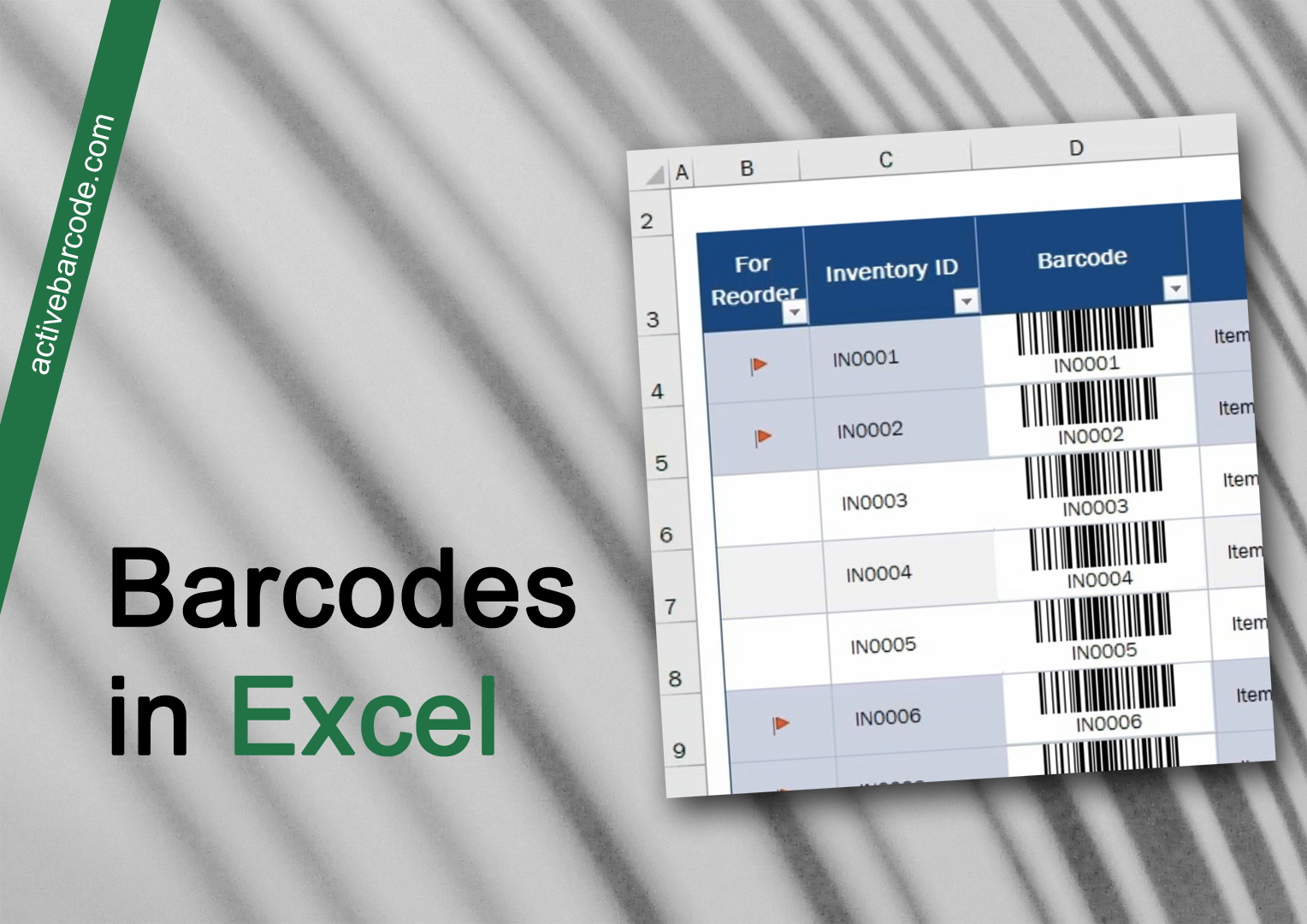So fügen Sie Barcodes aus ausgewählten Zellen ein
Excel 365, 2024, 2021, 2019, 2016, 2013, 2010
| ▶ Neues Cloud-basiertes Excel Add-In für Microsoft 365 und Excel 2024: Entdecken Sie unser innovatives cloud-hosted Add-In - keine Installation, kein ActiveX erforderlich! Einfach zu bedienen und vollständig kompatibel mit Excel auf Windows, Mac, iPad und Web (Microsoft 365). Sie können sofort loslegen - keine zusätzliche Software oder Skripte erforderlich. |
In diesem Beispiel zeigen wir Ihnen, wie Sie mit dem Excel-Add-In mehrere Strichcodes in einem Schritt aus einer Liste von Daten erstellen können. Der Ausgangspunkt in diesem Beispiel ist eine einfache Excel-Tabelle mit einer Liste von Zahlen.
Markieren Sie die Zellen, aus denen Sie einen Strichcode erstellen möchten:
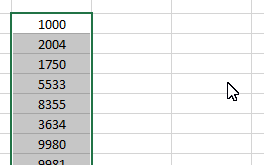
1
Legen Sie nun mit den Einstellungsmöglichkeiten im Abschnitt Barcodes aus markierten Zellen einfügen auf der Registerkarte ActiveBarcode fest, wie und wo welcher Barcodetyp erstellt werden soll. Klicken Sie dann auf die Schaltfläche Barcodes, um die Barcodes zu erzeugen:
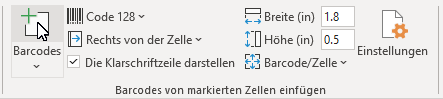
2
Die Barcodes werden entsprechend Ihren Einstellungen erstellt. Erledigt!